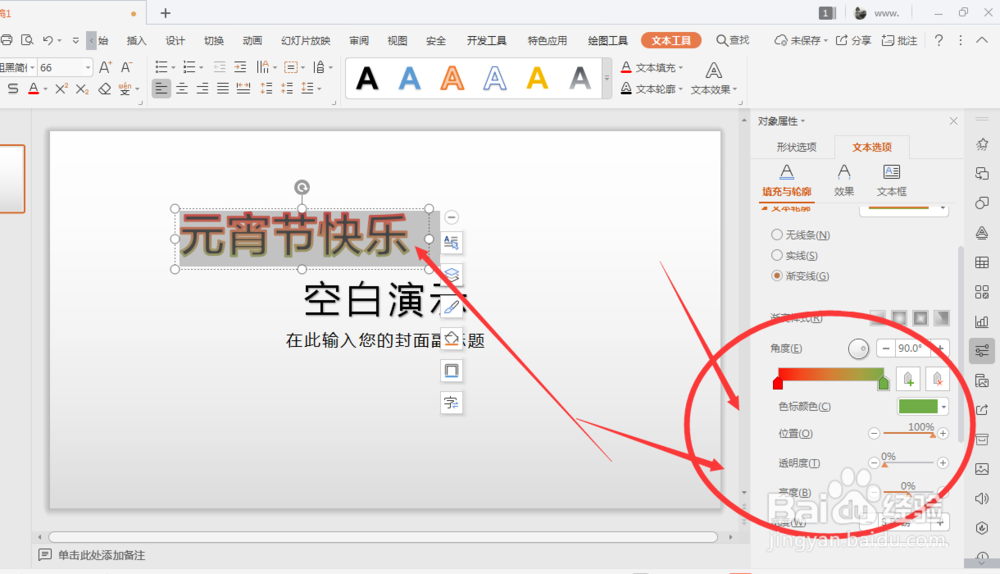1、在PPT幻灯片中,选择插入文本框属性
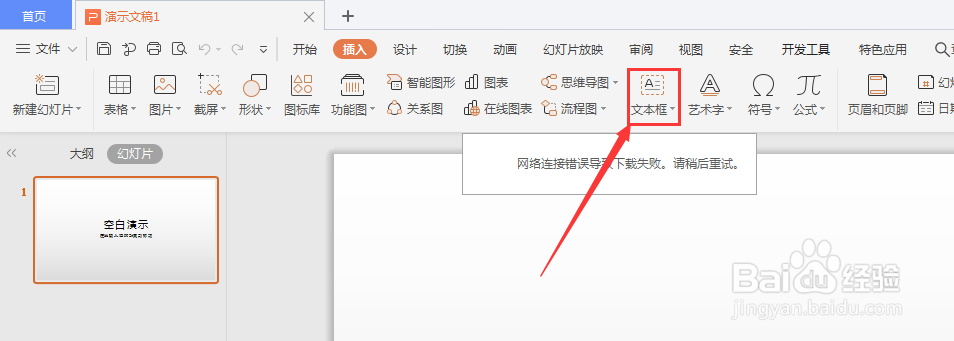
2、输入文字后选中,然后打开文本工具栏

3、在属性栏中选择【文本轮廓】属性栏

4、打开下方面板可更改轮廓的颜色属性,点击打开下方的更多设置属性栏
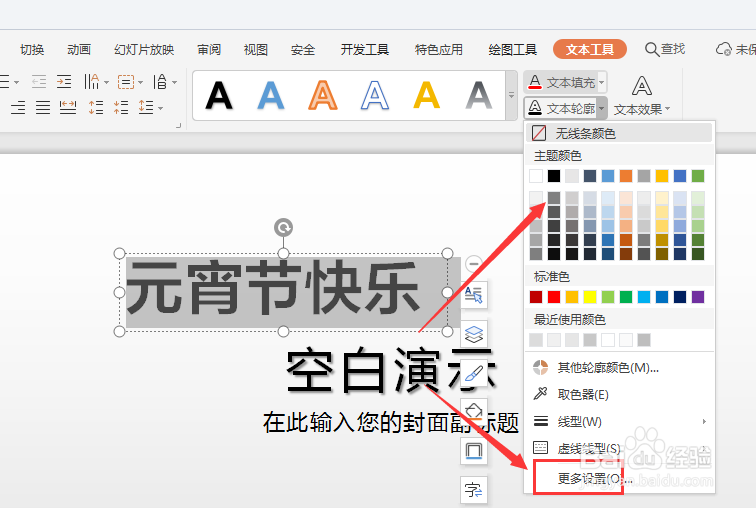
5、在右侧的属性栏中选择渐变轮廓属性
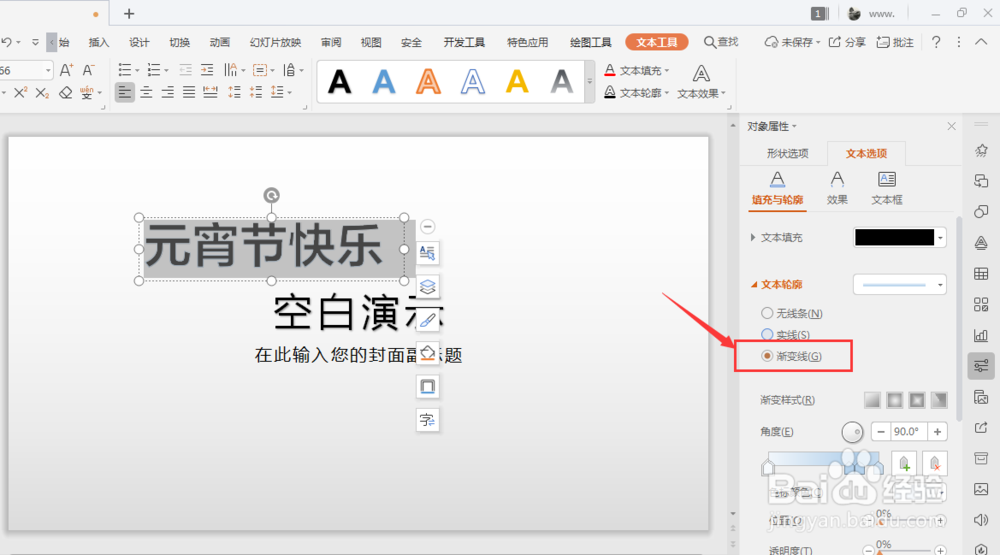
6、然后选择添加轮廓的颜色以及样式等属性,得到如图渐变轮廓效果
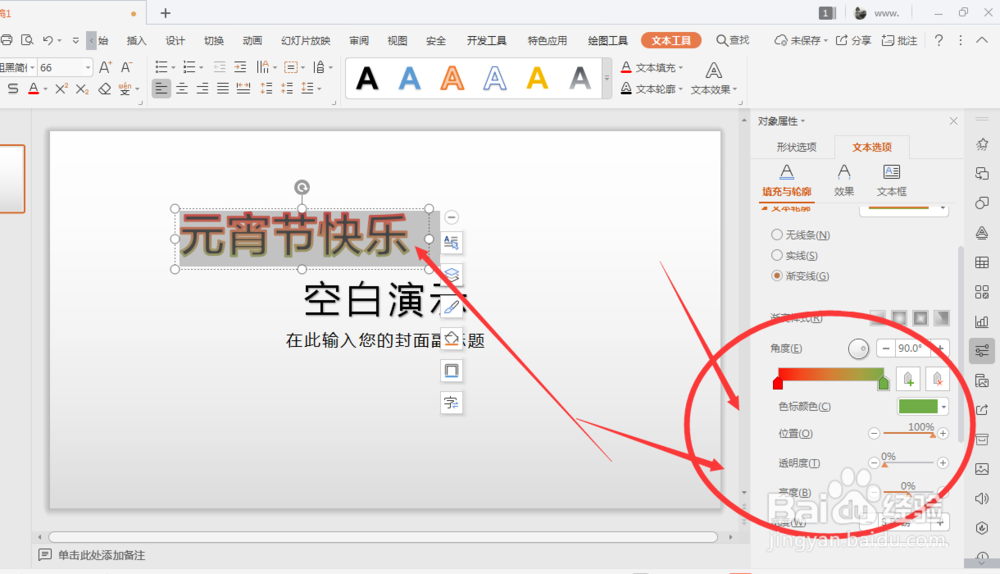
时间:2024-10-13 16:52:10
1、在PPT幻灯片中,选择插入文本框属性
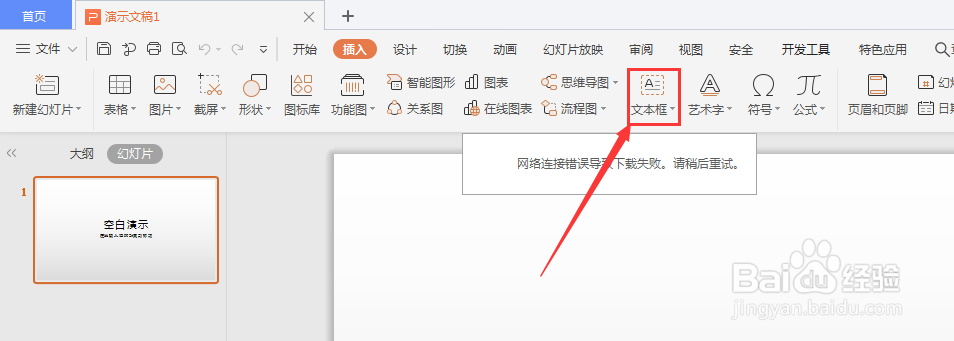
2、输入文字后选中,然后打开文本工具栏

3、在属性栏中选择【文本轮廓】属性栏

4、打开下方面板可更改轮廓的颜色属性,点击打开下方的更多设置属性栏
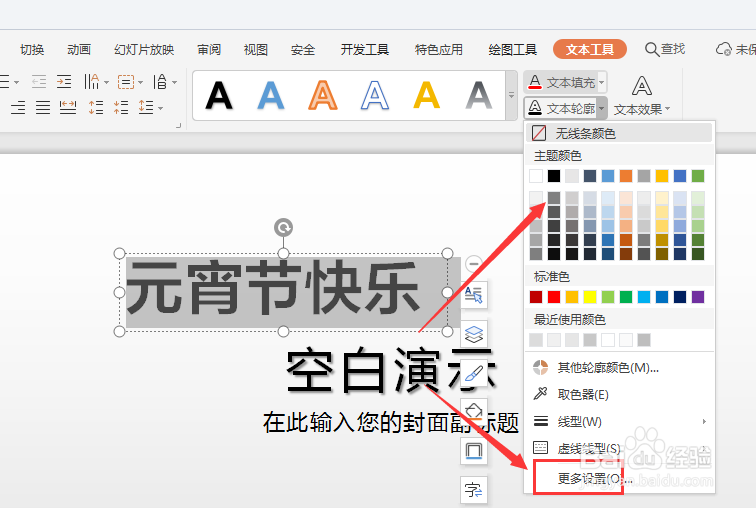
5、在右侧的属性栏中选择渐变轮廓属性
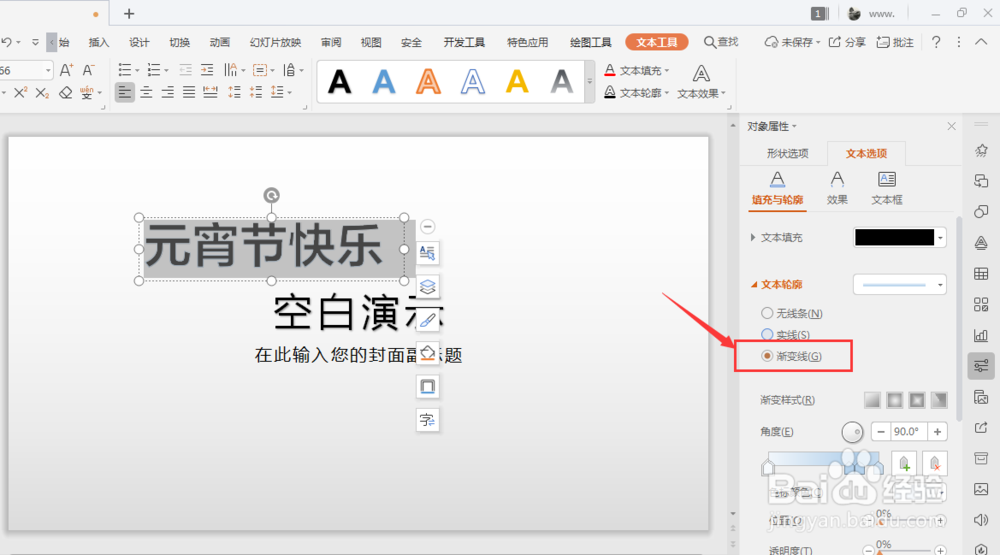
6、然后选择添加轮廓的颜色以及样式等属性,得到如图渐变轮廓效果